如何更换手机的id 苹果手机更改已有账号方法
日期: 来源:龙城安卓网
在日常生活中,我们经常需要更换手机的ID来保护我们的隐私和安全,特别是在使用苹果手机时,更改已有账号的方法可能会让人感到困惑。只要按照正确的步骤来操作,更换手机的ID其实并不难。本文将介绍如何在苹果手机上更改已有账号的方法,帮助您更好地保护个人信息。愿您在使用手机时,隐私和安全始终得到保障。
苹果手机更改已有账号方法
步骤如下:
1.点击手机上的设置,如图
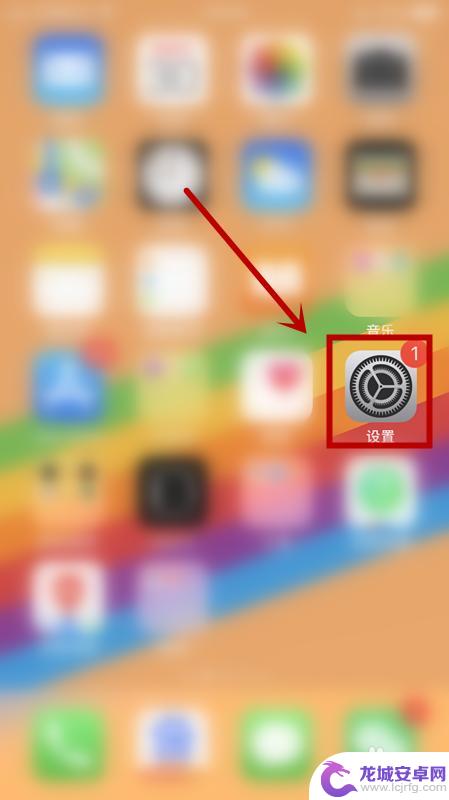
2.在设置界面点击密码与账户,如图
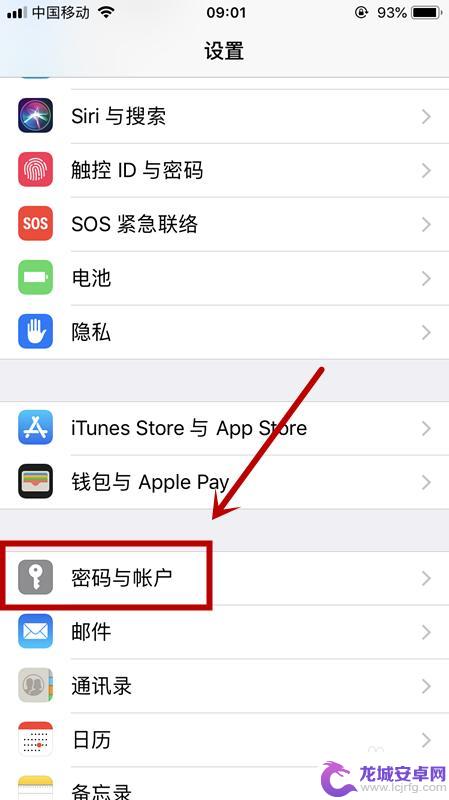
3.点击iCloud,在该界面手指往下滑动。将屏幕拖到最下端,点击退出登录,如图
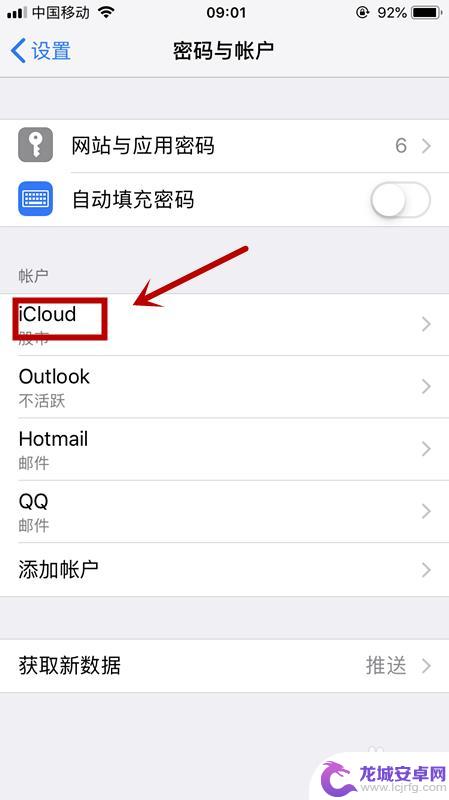
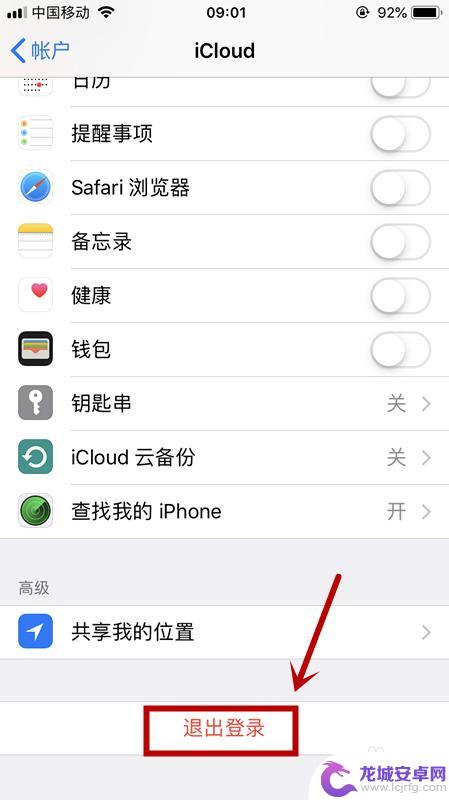
4.点击从我的iPhone删除,输入ID密码来关闭查找我的iPhone,如图
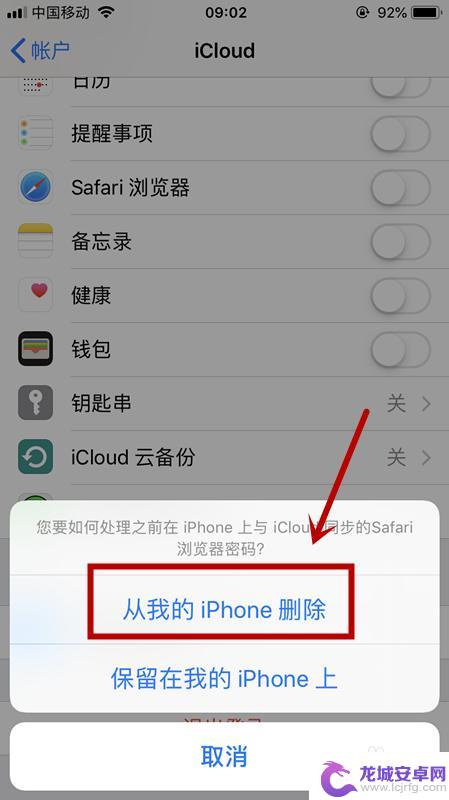
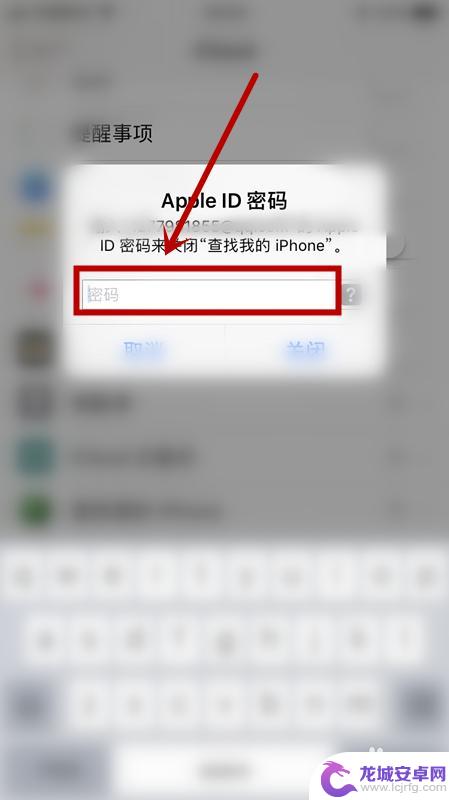
5.重新回到密码与账户界面,点击添加账户,如图
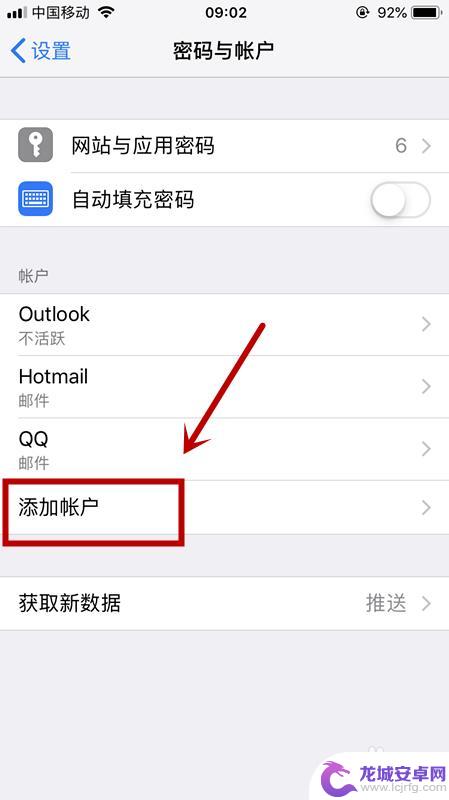
6.点击iCloud,按页面提示输入新的账号即可,如图
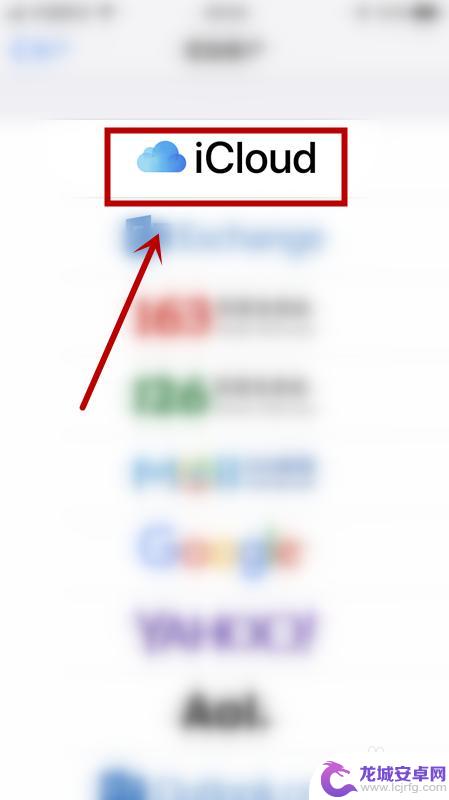
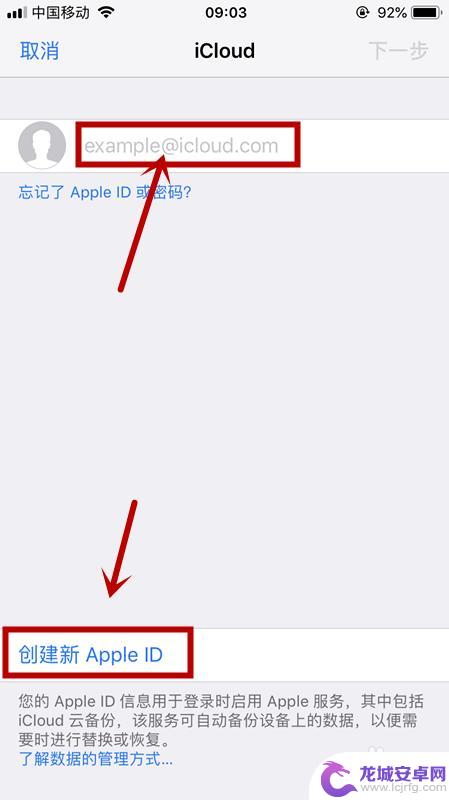
以上就是如何更换手机的id的全部内容,碰到同样情况的朋友们赶紧参照小编的方法来处理吧,希望能够对大家有所帮助。












